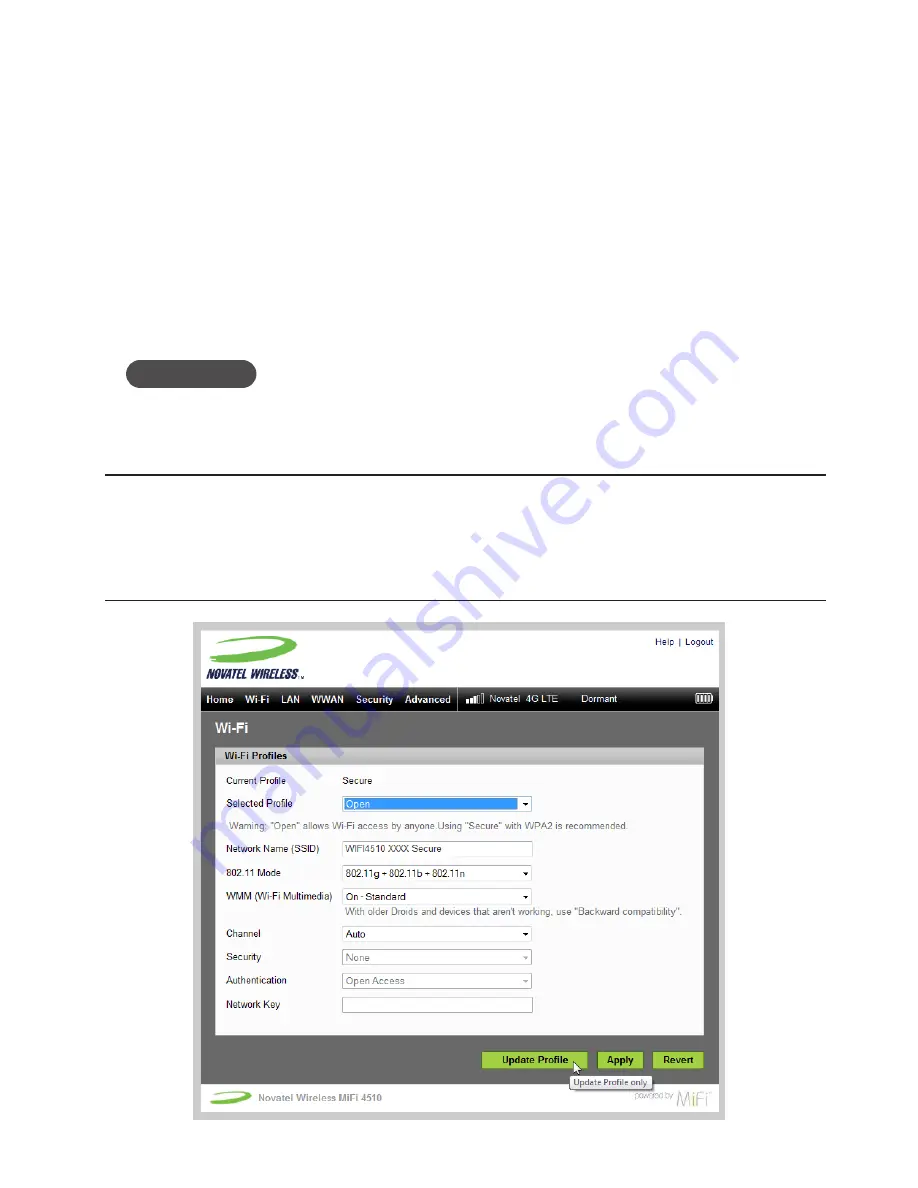
108
Actualización
Para utilizar un perfil diferente, siga estos pasos:
➊
Mantenga el mismo perfil en el menú emergente del perfil seleccionado.
➋
Realice cambios en las opciones del perfil.
➌
Haga clic en
Aplicar
.
•
Si cambia el nombre de la red (SSID), el método de seguridad o la clave de red, será
necesario que se conecte nuevamente con el administrador de Wi-Fi manager de su
computadora.
•
Si cambia otras opciones, su computadora se conectará nuevamente de manera
automática, luego de que el MiFi 4510 se reinicie.
¡Sugerencia!
Algunos clientes de Wi-Fi se confunden si la seguridad cambia pero el nombre de
la red no lo hace. Si cambia las opciones de seguridad y no se solicita una nueva
clave de red cuando intente reconectarse, elimine el nombre antiguo existente
de la lista de redes preferidas de su dispositivo inalámbrico. Luego de eso puede
conectarse nuevamente.
IMPORTANTE
Al cambiar el nombre de la red (SSID), el método de seguridad, o la clave de
la red (clave de acceso a Wi-Fi) se eliminan todas las conexiones de Wi-Fi al MiFi 4510, incluso la
conexión actual a las opciones del MiFi. Usted
debe
reconectar su computadora al MiFi 4510 con
las opciones del nuevo perfil de Wi-Fi. Asegúrse de escribir la clave de red (clave de acceso a Wi-
Fi) antes de terminar de cambiar el perfil.
Summary of Contents for MiFi 45100
Page 1: ...4G LTE Intelligent Mobile Hotspot 4510 TM ...
Page 6: ...Overview Components Power Management Caring for Your Device Getting Started 1 ...
Page 26: ...Configuring MiFi Settings Login Home Wi Fi LAN WWAN Security Advanced MiFi Settings 3 ...
Page 63: ...Overview Common Problems and Solutions Technical Support Troubleshooting 4 ...
Page 75: ...Glossary 6 ...
Page 83: ...Descripción Componentes Administración de la energía Cuidado del dispositivo Inicio 1 ...
Page 110: ...105 ...
Page 143: ...Descripción Problemas y soluciones comunes Asistencia técnica Solución de problemas 4 ...
Page 155: ...Glosario 6 ...
















































